有Win10用户反映说打开软件或者程序时总会提示发布者不受信任,并且无法正常打开软件程序,这是怎么回事呢?Win10系统提示发布者不受信任打不开软件该如何解决呢?下面请看具体解决方法。

解决方法:
1、按Win+S打开搜索框,在搜索框中输入cmd,在列表中右键命令提示符选项“以管理员身份运行”并打开。
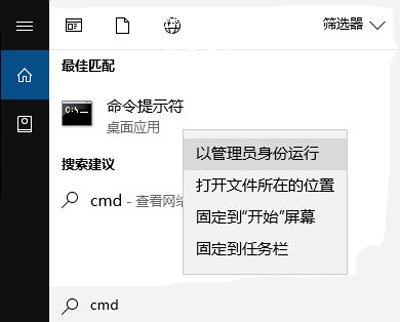
2、打开被禁止的程序所在位置,将程序拖到命令提示符窗口中,按回车运行即可。

Win10常见问题解答:
Win10系统连接WiFi无线网络不能上网怎么解决
Win10系统更新失败提示0x80070006错误的解决方法
Win10系统休眠后只能按电源键唤醒怎么解决














